Jak usunąć malware Bandit z systemu operacyjnego
TrojanZnany również jako: Złodziej informacji Bandit
Otrzymaj bezpłatne skanowanie i sprawdź, czy twój komputer jest zainfekowany.
USUŃ TO TERAZAby korzystać z w pełni funkcjonalnego produktu, musisz kupić licencję na Combo Cleaner. Dostępny jest 7-dniowy bezpłatny okres próbny. Combo Cleaner jest własnością i jest zarządzane przez RCS LT, spółkę macierzystą PCRisk.
Jakim malware jest Bandit?
Bandit to rodzaj złośliwego oprogramowania kradnącego informacje, napisanego w języku programowania Go. Ma na celu ominięcie mechanizmów wykrywania i atakuje różne przeglądarki internetowe i portfele kryptowalutowe. Bandit atakuje systemy operacyjne Windows, ale w przyszłości może zostać zaprojektowany do pracy na innych platformach.
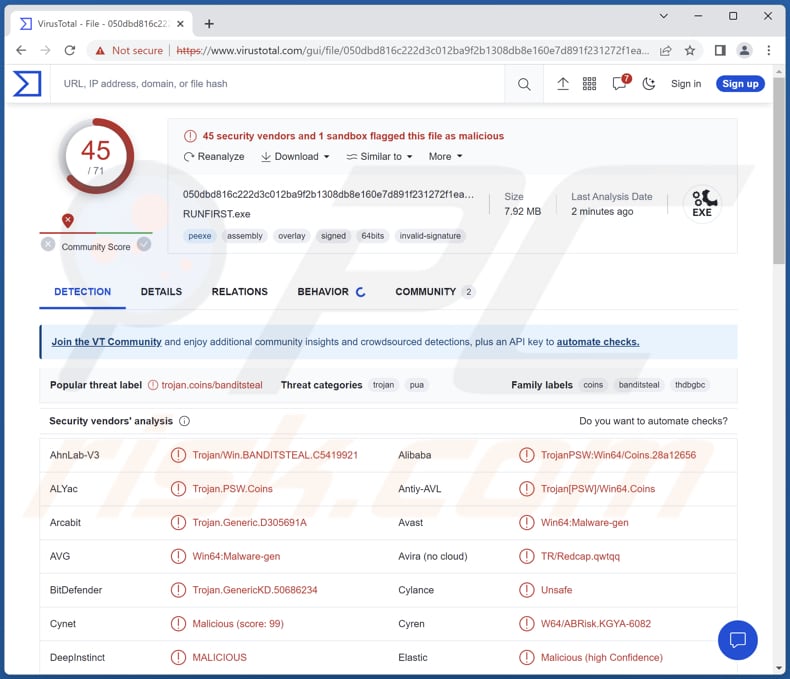
Więcej informacji o Bandit
Bandit próbuje wykorzystać narzędzie wiersza polecenia runas.exe, które można znaleźć w systemach operacyjnych Windows. To narzędzie umożliwia użytkownikom uruchamianie programów lub poleceń z podwyższonymi uprawnieniami, przyznając im wyższe uprawnienia. Korzystając z tego narzędzia, malware może wykonywać swoje złośliwe działania z dostępem administracyjnym, omijając środki bezpieczeństwa i pozostając niewykrytym.
Bandit ustanawia stałą obecność, tworząc wpis rejestru dla autorun, aby zapewnić jego ciągłość działania i szkodliwe działania. W ten sposób malware zapewnia, że jest uruchamiane przy każdym uruchomieniu lub ponownym uruchomieniu zainfekowanego systemu. Ten mechanizm trwałości umożliwia złośliwemu oprogramowaniu kradzież danych z systemu ofiary nawet po wyłączeniu lub ponownym uruchomieniu systemu.
Po ustaleniu jego trwałości, Bandit Stealer przystępuje do zbierania danych osobowych ofiary. Bandit przechwytuje sesje Telegramu w celu uzyskania nieautoryzowanego dostępu, umożliwiając podszywanie się pod inne osoby i złośliwe działania, takie jak uzyskiwanie dostępu do poufnych wiadomości i danych powiązanych z przejętym kontem.
Złodziej sprawdza również ścieżki katalogów przeglądarek internetowych i portfeli kryptowalutowych z zamiarem nielegalnego uzyskania dostępu do danych osobowych lub wrażliwych w celu wykorzystania finansowego.
Lista docelowych przeglądarek obejmuje 7Star, Amigo, Brave-Browser, Cent Browser, Epic Privacy Browser, Google Chrome, Google Chrome Canary, Iridium, Kometa, Microsoft Edge, Orbitum, Sputnik, Torch, UCozMedia i YandexBrowser.
Obierane za cel portfele kryptowalutowe to Atomic, Bitcoin, Dash, Electrum, Ethereum, Exodus i Litecoin. Ponadto Bandit bada ścieżkę rozszerzeń przeglądarki, aby zidentyfikować te, które są powiązane z portfelami kryptowalutowymi.
Portfele, których szuka malware, to BitKeep: Crypto & NFT Wallet, Clower Wallet, Crypto.com, Jaxx Liberty, TronikLink, Trust Wallet i Wombat. Po zebraniu danych Bandit wysyła je do atakujących.
| Nazwa | Złodziej informacji Bandit |
| Typ zagrożenia | Złodziej informacji |
| Nazwy wykrycia | Avast (Win64:Malware-gen), Combo Cleaner (Trojan.GenericKD.50686234), ESET-NOD32 (wariant Generik.HAYHJZO), Kaspersky (Trojan-PSW.Win64.Coins.no), Microsoft (Trojan:Win32/Casdet!rfn), Pełna lista (VirusTotal) |
| Objawy | Trojany mają na celu potajemną infiltrację komputera ofiary i pozostawanie cichym, dzięki czemu na zainfekowanym urządzeniu nie widać wyraźnie żadnych objawów. |
| Metody dystrybucji | Zainfekowane załączniki wiadomości e-mail, złośliwe reklamy internetowe, inżynieria społeczna, narzędzia do łamania zabezpieczeń oprogramowania, fałszywe (złośliwe) instalatory. |
| Zniszczenie | Skradzione hasła i informacje bankowe, kradzież tożsamości, komputer ofiary dodany do botnetu. |
| Usuwanie malware (Windows) |
Aby usunąć możliwe infekcje malware, przeskanuj komputer profesjonalnym oprogramowaniem antywirusowym. Nasi analitycy bezpieczeństwa zalecają korzystanie z Combo Cleaner. Pobierz Combo CleanerBezpłatny skaner sprawdza, czy twój komputer jest zainfekowany. Aby korzystać z w pełni funkcjonalnego produktu, musisz kupić licencję na Combo Cleaner. Dostępny jest 7-dniowy bezpłatny okres próbny. Combo Cleaner jest własnością i jest zarządzane przez RCS LT, spółkę macierzystą PCRisk. |
Możliwe zniszczenie
Podsumowując, złodziej Bandit stwarza znaczne ryzyko dla swoich ofiar. Malware może powodować poważne szkody, w tym nieautoryzowany dostęp do poufnych informacji, kradzież danych, straty finansowe w wyniku naruszenia portfeli kryptowalutowych, naruszenia prywatności i niestabilności systemu. Dlatego Bandit powinno zostać usunięte z zainfekowanych systemów tak szybko, jak to możliwe.
Przykładami innych kradzieży są Offx, Warp i ObserverStealer.
Jak malware Bandit dostało się na mój komputer?
Użytkownicy mogą nieświadomie pobrać plik malware Bandit kradnący informacje podczas odwiedzania złośliwych witryn lub padnięcia ofiarą e-maila phishingowego. W jednym przypadku dropper, samorozpakowujące się plik archiwum, uruchamia plik hot.exe. Po wykonaniu zamierzonych operacji Bandit nakłania użytkownika do otwarcia pozornie nieszkodliwego dokumentu Word, stwarzając wrażenie dostępu do niezłośliwego pliku.
Wiadomo, że Bandit jest dystrybuowany za pośrednictwem fałszywego instalatora Heartsender – aplikacji używanej jako narzędzie do wysyłania spamu.
Jak uniknąć instalacji malware?
Aby uniknąć malware, należy zachować ostrożność podczas przeglądania internetu. Unikaj odwiedzania podejrzanych stron lub klikania podejrzanych linków lub plików otrzymanych w e-mailach lub wiadomościach. Upewnij się, że twój system operacyjny i całe zainstalowane oprogramowanie są aktualne z najnowszymi poprawkami bezpieczeństwa.
Wreszcie, używaj niezawodnego oprogramowania antywirusowego i aktualizuj je, aby wykrywać i blokować potencjalne zagrożenia malware. Regularne tworzenie kopii zapasowych ważnych danych jest również kluczowe w przypadku ataku złośliwego oprogramowania. Jeśli uważasz, że twój komputer jest już zainfekowany, zalecamy wykonanie skanowania za pomocą Combo Cleaner Antivirus dla Windows, aby automatycznie usunąć obecne malware.
Dokument programu Word służący do odwracania uwagi użytkownika od złośliwych działań zachodzących w tle:
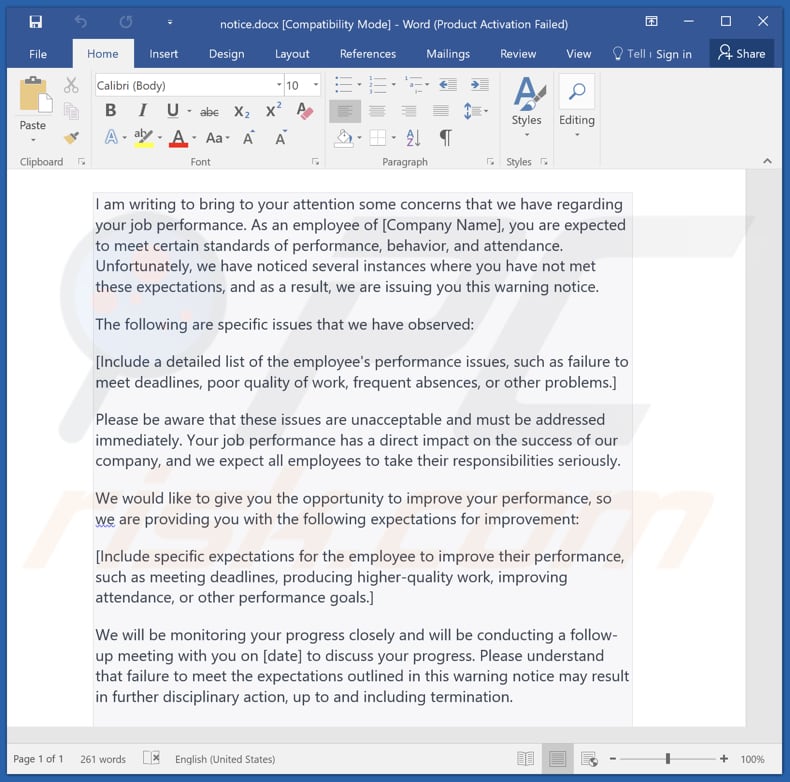
Natychmiastowe automatyczne usunięcie malware:
Ręczne usuwanie zagrożenia może być długim i skomplikowanym procesem, który wymaga zaawansowanych umiejętności obsługi komputera. Combo Cleaner to profesjonalne narzędzie do automatycznego usuwania malware, które jest zalecane do pozbycia się złośliwego oprogramowania. Pobierz je, klikając poniższy przycisk:
POBIERZ Combo CleanerPobierając jakiekolwiek oprogramowanie wyszczególnione na tej stronie zgadzasz się z naszą Polityką prywatności oraz Regulaminem. Aby korzystać z w pełni funkcjonalnego produktu, musisz kupić licencję na Combo Cleaner. Dostępny jest 7-dniowy bezpłatny okres próbny. Combo Cleaner jest własnością i jest zarządzane przez RCS LT, spółkę macierzystą PCRisk.
Szybkie menu:
- Czym jest Bandit?
- KROK 1. Manualne usuwanie malware Bandit.
- KROK 2. Sprawdź, czy twój komputer jest czysty.
Jak manualnie usunąć malware?
Ręczne usuwanie malware jest skomplikowanym zadaniem. Zwykle lepiej jest pozwolić programom antywirusowym lub anty-malware zrobić to automatycznie. Aby usunąć to malware zalecamy użycie Combo Cleaner Antivirus dla Windows.
Jeśli chcesz manualnie usunąć malware, pierwszym krokiem jest zidentyfikowanie jego nazwy. Oto przykład podejrzanego programu uruchomionego na komputerze użytkownika:

Jeśli sprawdziłeś listę programów uruchomionych na komputerze, na przykład używając menedżera zadań i zidentyfikowałeś program, który wygląda podejrzanie, powinieneś wykonać te kroki:
 Pobierz program o nazwie Autoruns. Pokazuje on automatycznie uruchamiane aplikacje, rejestr i lokalizacje plików systemowych:
Pobierz program o nazwie Autoruns. Pokazuje on automatycznie uruchamiane aplikacje, rejestr i lokalizacje plików systemowych:

 Uruchom ponownie swój komputer w trybie awaryjnym:
Uruchom ponownie swój komputer w trybie awaryjnym:
Użytkownicy Windows XP i Windows 7: Uruchom komputer w trybie awaryjnym. Kliknij Start, kliknij Zamknij, kliknij Uruchom ponownie, kliknij OK. Podczas procesu uruchamiania komputera naciśnij kilkakrotnie klawisz F8 na klawiaturze, aż zobaczysz menu Opcje zaawansowane systemu Windows, a następnie wybierz z listy opcję Tryb awaryjny z obsługą sieci.

Film pokazujący jak uruchomić system Windows 7 w „Trybie awaryjnym z obsługą sieci":
Użytkownicy Windows 8: Uruchom system Windows 8 w trybie awaryjnym z obsługą sieci — przejdź do ekranu startowego systemu Windows 8, wpisz Zaawansowane, w wynikach wyszukiwania wybierz Ustawienia. Kliknij Zaawansowane opcje uruchamiania, a w otwartym oknie „Ogólne ustawienia komputera" wybierz Zaawansowane uruchamianie.
Kliknij przycisk „Uruchom ponownie teraz". Twój komputer zostanie teraz ponownie uruchomiony w „Zaawansowanym menu opcji uruchamiania". Kliknij przycisk „Rozwiąż problemy", a następnie kliknij przycisk „Opcje zaawansowane". Na ekranie opcji zaawansowanych kliknij „Ustawienia uruchamiania".
Kliknij przycisk „Uruchom ponownie". Twój komputer uruchomi się ponownie na ekranie Ustawienia uruchamiania. Naciśnij klawisz F5, aby uruchomić komputer w trybie awaryjnym z obsługą sieci.

Film pokazujący, jak uruchomić Windows 8 w „Trybie awaryjnym z obsługą sieci":
Użytkownicy Windows 10: Kliknij logo Windows i wybierz ikonę Zasilania. W otwartym menu kliknij „Uruchom ponownie" przytrzymując przycisk „Shift" na klawiaturze. W oknie „Wybierz opcję" kliknij przycisk „Rozwiązywanie problemów", a następnie wybierz opcję „Opcje zaawansowane".
W menu opcji zaawansowanych wybierz „Ustawienia uruchamiania" i kliknij przycisk „Uruchom ponownie". W następnym oknie powinieneś kliknąć przycisk „F5" na klawiaturze. Spowoduje to ponowne uruchomienie systemu operacyjnego w trybie awaryjnym z obsługą sieci.

Film pokazujący jak uruchomić Windows 10 w „Trybie awaryjnym z obsługą sieci":
 Wyodrębnij pobrane archiwum i uruchom plik Autoruns.exe.
Wyodrębnij pobrane archiwum i uruchom plik Autoruns.exe.

 W aplikacji Autoruns kliknij „Opcje" u góry i odznacz opcje „Ukryj puste lokalizacje" oraz „Ukryj wpisy Windows". Po tej procedurze kliknij ikonę „Odśwież".
W aplikacji Autoruns kliknij „Opcje" u góry i odznacz opcje „Ukryj puste lokalizacje" oraz „Ukryj wpisy Windows". Po tej procedurze kliknij ikonę „Odśwież".

 Sprawdź listę dostarczoną przez aplikację Autoruns i znajdź plik malware, który chcesz usunąć.
Sprawdź listę dostarczoną przez aplikację Autoruns i znajdź plik malware, który chcesz usunąć.
Powinieneś zapisać pełną ścieżkę i nazwę. Zauważ, że niektóre malware ukrywa swoje nazwy procesów pod prawidłowymi nazwami procesów systemu Windows. Na tym etapie bardzo ważne jest, aby unikać usuwania plików systemowych. Po znalezieniu podejrzanego programu, który chcesz usunąć, kliknij prawym przyciskiem myszy jego nazwę i wybierz „Usuń".

Po usunięciu malware za pomocą aplikacji Autoruns (zapewnia to, że malware nie uruchomi się automatycznie przy następnym uruchomieniu systemu), należy wyszukać jego nazwę na komputerze. Przed kontynuowaniem należy włączyć ukryte pliki i foldery. Jeśli znajdziesz plik malware, upewnij się, że go usunąłeś.

Uruchom ponownie komputer w normalnym trybie. Wykonanie poniższych czynności powinno pomóc w usunięciu malware z twojego komputera. Należy pamiętać, że ręczne usuwanie zagrożeń wymaga zaawansowanych umiejętności obsługi komputera. Zaleca się pozostawienie usuwania malware programom antywirusowym i zabezpieczającym przed malware.
Te kroki mogą nie działać w przypadku zaawansowanych infekcji malware. Jak zawsze lepiej jest uniknąć infekcji niż później próbować usunąć malware. Aby zapewnić bezpieczeństwo swojego komputera, należy zainstalować najnowsze aktualizacje systemu operacyjnego i korzystać z oprogramowania antywirusowego. Aby mieć pewność, że twój komputer jest wolny od infekcji malware, zalecamy jego skanowanie za pomocą Combo Cleaner Antivirus dla Windows.
Często zadawane pytania (FAQ)
Mój komputer jest zainfekowany malware Bandit. Czy trzeba sformatować urządzenie pamięci masowej, aby się go pozbyć?
Nie, nie ma potrzeby uciekania się do drastycznych środków, takich jak formatowanie urządzenia pamięci masowej, aby usunąć złośliwe oprogramowanie, takie jak Bandit. Korzystanie z renomowanego oprogramowania antywirusowego może pomóc w bezpiecznym i skutecznym usunięciu malware Bandit z komputera.
Jakie są największe problemy, jakie może powodować złośliwe oprogramowanie?
Niektóre z największych problemów powodowanych przez malware obejmują naruszenia i kradzieże danych, straty finansowe spowodowane oszukańczymi działaniami oraz zakłócenia krytycznych systemów i operacji. Ponadto złośliwe oprogramowanie może naruszać prywatność, prowadzić do kradzieży tożsamości i umożliwiać nieautoryzowany dostęp do poufnych informacji, powodując długotrwałe konsekwencje dla ofiar.
Jaki jest cel złośliwego oprogramowania Bandit?
Celem malware Bandit jest przeprowadzanie czynności związanych z kradzieżą informacji, głównie obieranych za cel przeglądarek i portfeli kryptowalutowych.
W jaki sposób złodziej Bandit przeniknął do mojego komputera?
Być może nieświadomie otworzyłeś e-mail lub kliknąłeś link lub załącznik zawierający złośliwe oprogramowanie. Możliwe też, że pobrałeś plik lub oprogramowanie z niezaufanego lub zagrożonego źródła, takiego jak podejrzana witryna lub sieć wymiany plików.
Czy Combo Cleaner ochroni mnie przed malware?
Combo Cleaner jest wyposażony w możliwość wykrywania i usuwania szerokiej gamy znanych infekcji złośliwym oprogramowaniem. Dokładne skanowanie systemu jest wysoce zalecane, aby zapewnić skuteczne wykrywanie i usuwanie.
Udostępnij:

Tomas Meskauskas
Ekspert ds. bezpieczeństwa, profesjonalny analityk złośliwego oprogramowania
Jestem pasjonatem bezpieczeństwa komputerowego i technologii. Posiadam ponad 10-letnie doświadczenie w różnych firmach zajmujących się rozwiązywaniem problemów technicznych i bezpieczeństwem Internetu. Od 2010 roku pracuję jako autor i redaktor Pcrisk. Śledź mnie na Twitter i LinkedIn, aby być na bieżąco z najnowszymi zagrożeniami bezpieczeństwa online.
Portal bezpieczeństwa PCrisk jest prowadzony przez firmę RCS LT.
Połączone siły badaczy bezpieczeństwa pomagają edukować użytkowników komputerów na temat najnowszych zagrożeń bezpieczeństwa w Internecie. Więcej informacji o firmie RCS LT.
Nasze poradniki usuwania malware są bezpłatne. Jednak, jeśli chciałbyś nas wspomóc, prosimy o przesłanie nam dotacji.
Przekaż darowiznęPortal bezpieczeństwa PCrisk jest prowadzony przez firmę RCS LT.
Połączone siły badaczy bezpieczeństwa pomagają edukować użytkowników komputerów na temat najnowszych zagrożeń bezpieczeństwa w Internecie. Więcej informacji o firmie RCS LT.
Nasze poradniki usuwania malware są bezpłatne. Jednak, jeśli chciałbyś nas wspomóc, prosimy o przesłanie nam dotacji.
Przekaż darowiznę
▼ Pokaż dyskusję